
Baru-baru ini, editor PHP Baicao telah mendapati bahawa semakin ramai orang terlibat dalam pengeluaran papan lukisan geometri. Geometric Sketchpad ialah perisian lukisan digital yang boleh digunakan untuk melukis grafik vektor dan animasi. Ia berbeza daripada tablet tradisional yang dilukis dengan tangan Ia boleh merealisasikan operasi seperti penterjemahan, putaran dan penskalaan grafik, dan grafik yang dihasilkan adalah lebih tepat, piawai dan cantik. Di samping itu, terdapat operasi grafik dan teks animasi putaran, yang memperkayakan lagi aplikasi pad lakar geometri. Bagi orang yang berminat dalam reka bentuk dan kreativiti, pad lakar geometri ialah pilihan yang sangat baik, menjadikan ciptaan anda lebih mudah!
1 Lukis △ABC dan segmen garisan DE. Buka papan lukisan geometri, pilih [Alat Poligon] pada bar sisi kiri, dan lukis △ABC di kawasan kosong papan lukisan pilih [Alat Segmen Garisan] pada bar sisi kiri dan lukiskan segmen garisan DE; papan lukisan itu.
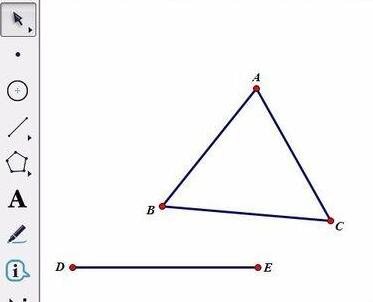
2 Gunakan alat gerak untuk memilih segmen baris DE, klik menu [Pembinaan] dalam bar menu atas, dan pilih arahan [Titik pada Segmen Baris] daripada menu lungsur turunnya untuk membina titik pada. segmen garisan, ditandakan sebagai F. Pilih titik D dan F secara bergilir-gilir, klik menu [Pembinaan] dalam bar menu atas, dan pilih perintah [Segmen Baris] daripada menu lungsur turunnya untuk membina segmen baris DF.
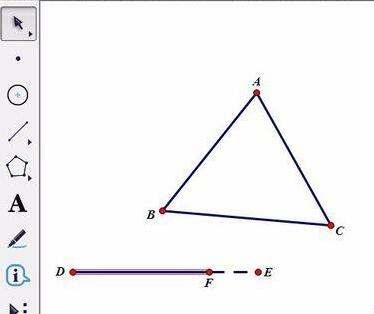
3. Pilih alat gerak, klik D dan F mengikut urutan dengan tetikus, klik menu [Transform] dalam bar menu atas, dan pilih arahan [Mark Vector] daripada pilihan lungsur turunnya.
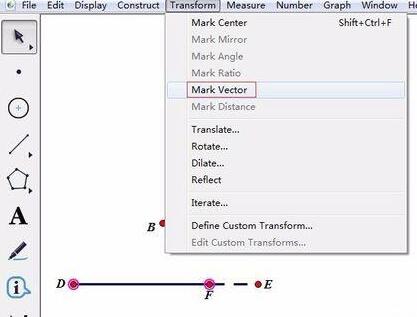
4. Cipta △Animasi terjemahan ABC. Pilih △ABC, klik menu [Transform] di bar menu atas, pilih arahan [Terjemahan] dalam pilihan lungsur turun, dan klik butang [Terjemahan] dalam kotak dialog pop timbul Pada masa ini, terjemahan daripada △ABC telah selesai Seret sahaja titik F, terjemahan △ABC ditunjukkan.
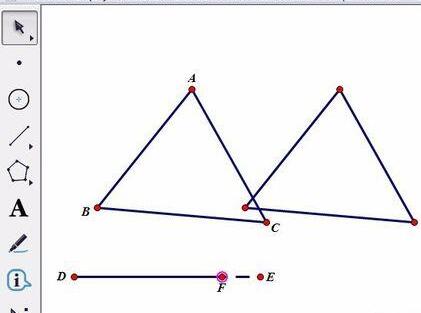
5. Cipta butang animasi. Gunakan alat gerak untuk memilih titik F, klik menu [Edit] di bar menu atas, pilih perintah [Operation Button]-[Animation] daripada pilihan lungsur turunnya, dan klik butang OK dalam dialog pop timbul kotak (anda boleh melaraskan arah di sini mengikut keperluan) dan kelajuan). Dengan cara ini, animasi menterjemah △ABC sepanjang arah DE selesai. Klik butang [Titik Animasi] di sudut kiri atas papan lukisan untuk menunjukkannya secara dinamik.
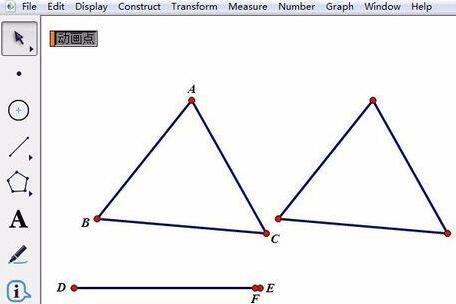
2 Gunakan Geometric Sketchpad untuk mencipta animasi putaran grafik
Ambil penghasilan [animasi segitiga berputar di sekitar mana-mana titik pada satah] sebagai contoh. Buka Geometric Sketchpad dan gunakan [Line Segment Tool] di sebelah kiri Lukis mana-mana segitiga ABC, kemudian gunakan [Point Tool] untuk melukis sebarang titik O di luar segitiga, klik dua kali titik O dan tandakannya sebagai pusat putaran; .
2 Klik menu [Data] di atas, pilih arahan [Parameter Baharu] dalam menu lungsur, tukar unit kepada sudut dalam kotak dialog Parameter Baharu timbul, dan klik [OK]. 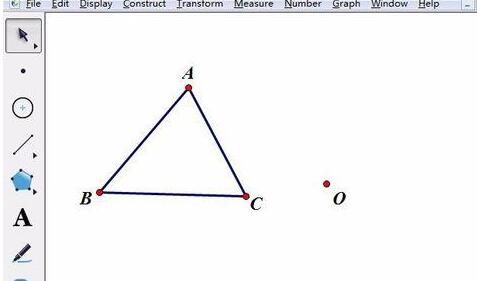
3 Pilih parameter sudut yang dibuat dalam langkah sebelumnya, klik menu [Transform] di atas dan pilih arahan [Mark Angle] dalam menu lungsur. Pilih segi tiga ABC untuk diputar, klik menu [Transform] di atas, pilih arahan [Rotate] dalam menu lungsur, gunakan sudut yang ditanda dan klik [OK]. 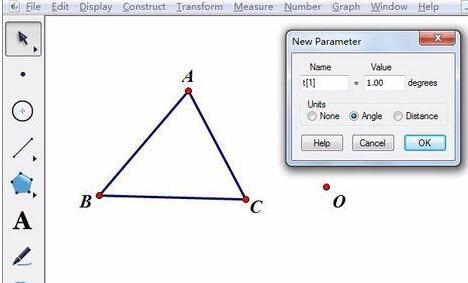
4 Pilih parameter sudut, klik menu [Edit] di atas, pilih [Butang Operasi] - [Animasi] dalam menu lungsur turun, dan klik [OK] dalam kotak dialog butang animasi timbul. Klik butang animasi parameter di sudut kiri atas dengan tetikus, dan animasi putaran segitiga di sekeliling titik akan bermula. Sudah tentu, menukar sudut parameter secara manual juga boleh menyebabkan animasi. 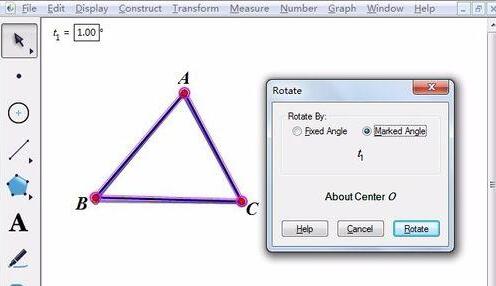
Atas ialah kandungan terperinci Operasi grafik dan teks untuk mencipta animasi terjemahan dan putaran menggunakan pad lakar geometri. Untuk maklumat lanjut, sila ikut artikel berkaitan lain di laman web China PHP!




